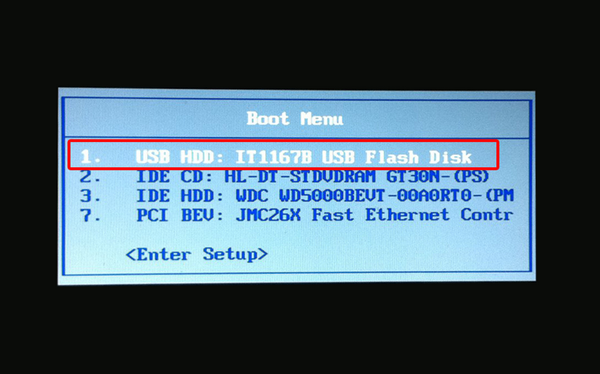神舟台式电脑怎么bios设置u盘启动?神舟台式电脑一直受到广大朋友的追捧,但是有小伙伴反应自己的神舟台式电脑无法设置u盘启动,造成无法顺利u盘装系统,这就尴尬了。所以接下来快启动小编为大家分享详细的神舟台式电脑怎么bios设置u盘启动教程,一起来看看吧。
神舟台式电脑从u盘启动有两种方法,一种是使用u盘启动快捷键直接进入u盘装系统,另一种则需要进bios设置u盘为第一启动项。
方法一:使用u盘启动快捷键直接进入u盘装系统
神舟台式电脑u盘启动快捷键是F12,将制作好的快启动u盘(u盘启动盘制作教程)插入神舟台式电脑的机箱后方USB接口后,待电脑开机后,在开机画面出现神舟的logo标志或者英文字样时,立刻按下“F12”即可,在弹出的启动项窗口中找出并选择以“usb”开头的选项,如下图所示:
之后电脑就会从u盘启动并进入快启动win10pe系统了,当然,这是在设置u盘启动项成功的情况下,如果大家狂按神舟台式电脑u盘启动快捷键后依然无事发生,没有弹出u盘启动项选择窗口怎么办?一般出现这种情况的原因有如下四种:
1、电脑未启用启动快捷键功能,需要进bios启用一下启动快捷键功能。
2、USB接口不支持,建议更换USB接口尝试一下。
3、U盘引导文件丢失,如何修复参考“使用快启动软件进行启动项修复教程”。
4、PE加载失败,由于在加载pe系统的过程中,需要分配内存,倘若内存不足,容易导致pe加载失败,操作无法继续。建议大家买一个更大的内存条再尝试进行操作。
方法二:进bios设置U盘为第一启动项
1、神舟台式电脑bios启动快捷键是F2,进入神舟台式电脑bios设置界面,切换到boot(引导设定)选项卡,如图所示:
2、在boot引导设定选项卡中,将quick boot、boot menu和pxe boot to lan都设为enabled,接着按回车进入boot device priority选项,如图所示: